国旅手游网提供好玩的手机游戏和手机必备软件下载,每天推荐精品安卓手游和最新应用软件app,并整理了热门游戏攻略、软件教程、资讯等内容。欢迎收藏
网友夏时提问:word网页复制过来底纹怎么去掉
对于word2010怎么将复制网页的灰色阴影去掉?这个问题有许多同学问过,小编今天就给大家带来word2010将复制网页的灰色阴影去掉的方法!
word把复制网页的灰色阴影去掉的方法:
如图所示,我们在网上复制的内容粘贴在wps word里面,复制后,右下角有一个如图标志,如果你不需要他的格式,那么可以直接点击下拉菜单,然后选择【只粘贴文本】

但是如果我们进行编辑后,刚才的标志就不见了,但是阴影也就是背景还在?又该怎么快速去掉阴影呢?又或者我们想保留格式,但是不要阴影又该怎么办?
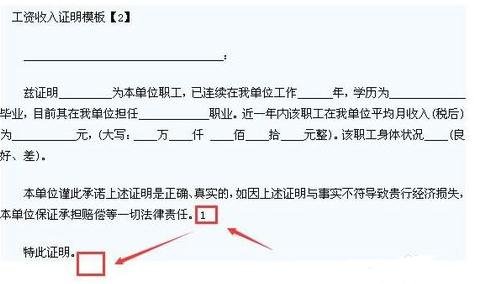
首先我们全部全中内容,然后在wps顶端找到【页面布局】

然后点击【页面边框】

机会弹出边框和底纹的对话框,我们选择【底纹】
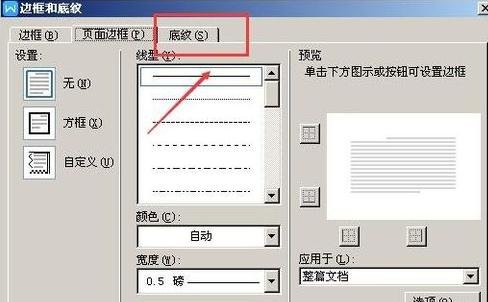
然后在底纹下面有一个填充,我们点击下拉菜单,将颜色更换成无颜色,然后再点击【确定】
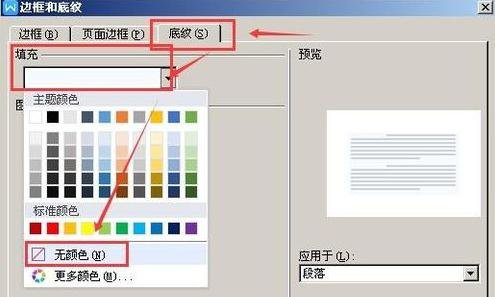
然后我们再看看效果,可以发现只要有文字的背景都是有阴影的,但是段落上的底纹已经没有了?怎么办呢?

我们再次打开边框和底纹,再次选择填充为无颜色,在右下角有一个应用于,默认的是段落,我们这次选择文字,然后再次点击【确定】

以上就是word2010将复制网页的灰色阴影去掉的方法了,大家都学会了吗?
关于《word2010怎么将复制网页的灰色阴影去掉?》相关问题的解答昔颜小编就为大家介绍到这里了。如需了解其他软件使用问题,请持续关注国旅手游网软件教程栏目。
版权声明:本文内容由互联网用户自发贡献,该文观点仅代表作者本人。本站仅提供信息存储空间服务,不拥有所有权,不承担相关法律责任。如果发现本站有涉嫌抄袭侵权/违法违规的内容,欢迎发送邮件至【1047436850@qq.com】举报,并提供相关证据及涉嫌侵权链接,一经查实,本站将在14个工作日内删除涉嫌侵权内容。
本文标题:【word2010怎么将复制网页的灰色阴影去掉呢[word中从网页中复制的文字阴影如何去除?]】
本文链接:http://www.citshb.com/class234206.html
